
Sesetengah pengguna Windows, termasuk pengguna Windows 11, telah mengadu bahawa Facebook Messenger dibuka secara automatik selepas sistem pengendalian but.
Perlu diingat bahawa isu ini tidak terhad kepada Facebook Messenger, ia juga berlaku dengan apl lain, termasuk Windows Messenger, Skype dan banyak lagi.
Hasilnya ialah proses yang tidak diingini yang biasanya berjalan semasa permulaan menjadikan permulaan agak perlahan dan menghalang prestasi keseluruhan PC Windows anda.
Menurut laporan, isu ini sangat serius dan kadangkala pengguna juga mengalami masalah seperti skrin beku, skrin biru, penggunaan CPU dan RAM yang tinggi, pemanasan komputer riba, dll.
Ini boleh menjengkelkan jika anda tidak menggunakan sebarang apl pada PC anda sama sekali. Syukurlah, di situlah tutorial ini masuk.
Kerana kami akan memberikan anda senarai penyelesaian yang dipilih susun dengan teliti yang telah membantu pengguna menyelesaikan isu tentang cara menghentikan Messenger daripada dibuka semasa permulaan. Mari kita terjun terus ke dalamnya.
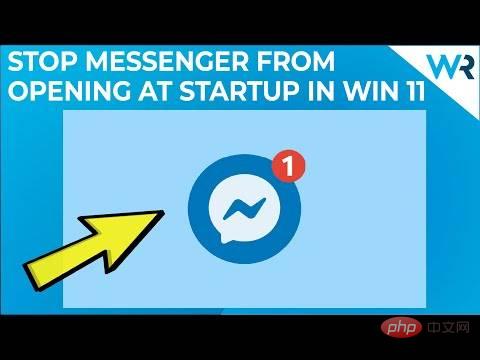
Apl yang dibuka atau dijalankan semasa permulaan Windows adalah perkara biasa, tetapi untuk sesetengah apl asas. Contohnya, proses sistem, perisian antivirus dan alat produktiviti dimuatkan serta-merta semasa permulaan.
Walau bagaimanapun, terdapat beberapa apl terkenal yang memaksa masuk ke dalam proses permulaan. Aplikasi ini tidak perlu dimuatkan semasa permulaan kerana ia tidak diperlukan.
Terdapat beberapa sebab mengapa beberapa pengguna mengalami Messenger atau apl dibuka semasa permulaan Windows.
Apl itu ditambahkan pada senarai apl permulaan. Ini boleh dilakukan oleh perisian itu sendiri tanpa sebarang input daripada anda. Bagi sesetengah pengguna, apl seperti Facebook Messenger telah naik ke bahagian atas senarai apl yang dilancarkan dan menyebabkan mereka mengalami masalah.
Selain itu, kebanyakan apl disertakan dengan togol terbina dalam atau pilihan untuk menjalankan program semasa permulaan. Atas sebab yang jelas, jika anda menghidupkan ciri ini, PC anda akan memuatkan program semasa permulaan.
Satu lagi sebab biasa mengapa apl seperti Facebook Messenger dibuka atau dijalankan secara automatik semasa permulaan ialah jika PC anda dijangkiti virus atau perisian hasad.
Bukannya apl Facebook Messenger adalah virus, tetapi anda mungkin telah memuat turun apl atau perisian daripada sumber pihak ketiga yang tidak boleh dipercayai, membenarkan virus atau perisian hasad memasuki PC anda. Ini, seterusnya, akan mengganggu kelancaran PC dan membawa kepada pelbagai isu.
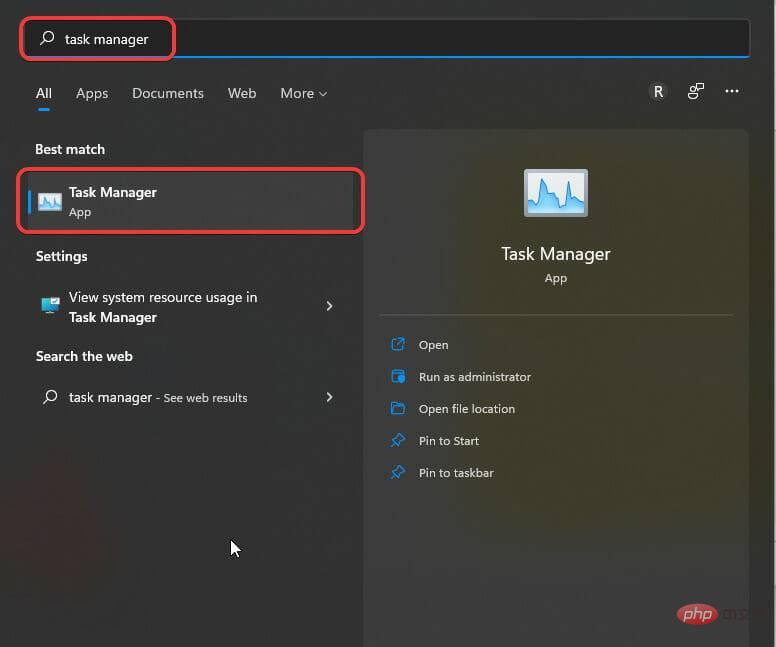

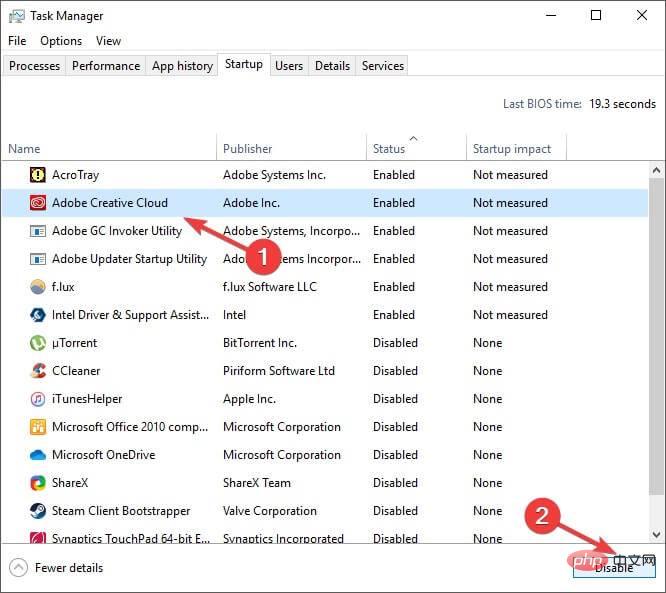
Kami telah menunjukkan kepada anda proses menggunakan apl berbeza tetapi langkahnya adalah sama untuk Facebook Messenger, Windows Messenger atau mana-mana apl lain.
Salah satu cara yang paling mudah dan berkesan untuk menghalang perisian atau program yang tidak diingini daripada dimuatkan semasa permulaan Windows ialah menggunakan Pengurus Tugas.
Menggunakan langkah mudah di atas, anda boleh melumpuhkan semua apl yang anda tidak mahu muatkan semasa permulaan dan meningkatkan kelajuan permulaan PC Windows anda dan prestasi keseluruhan.
shell:startup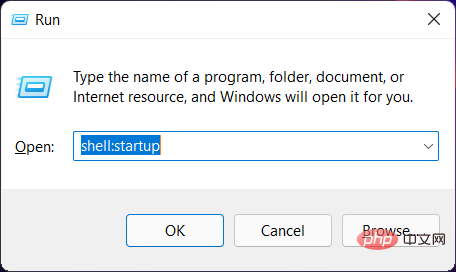
Sebaik sahaja anda memadamkan apl itu daripada folder, apl tertentu itu tidak lagi mengganggu anda kerana ia akan dibuka secara automatik semasa permulaan Windows.
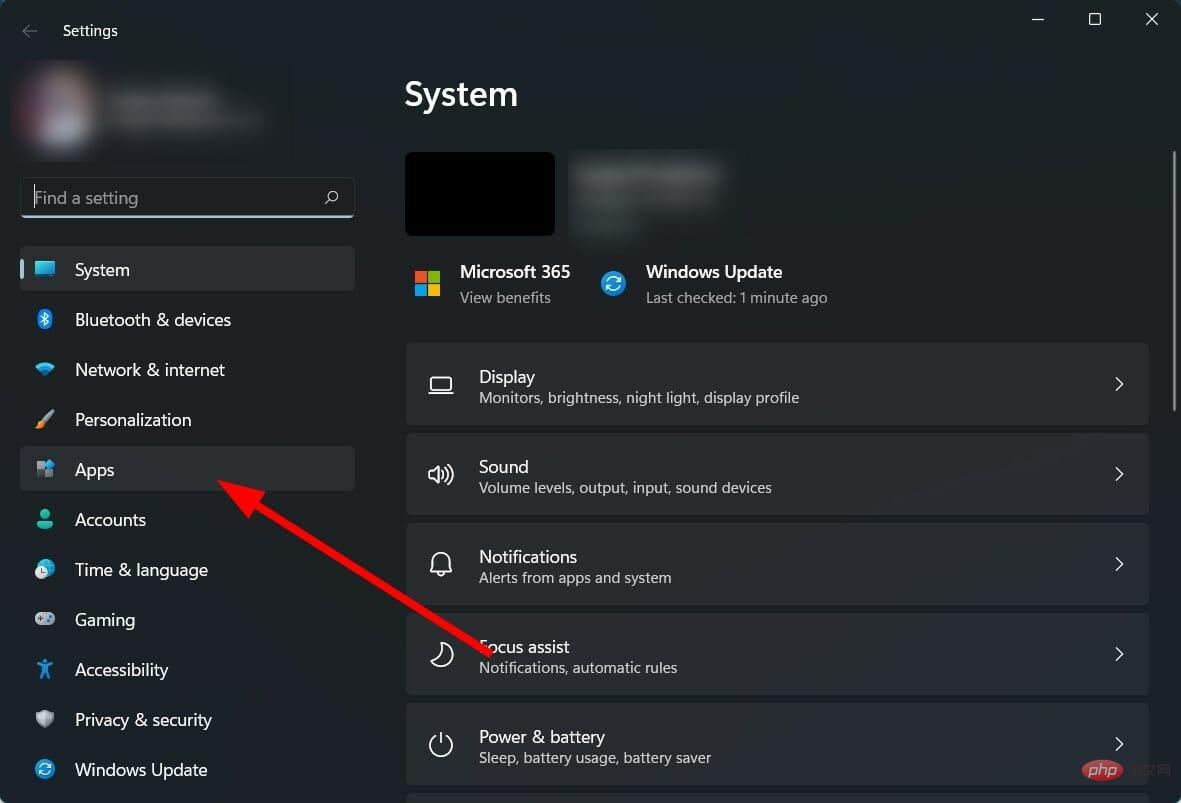
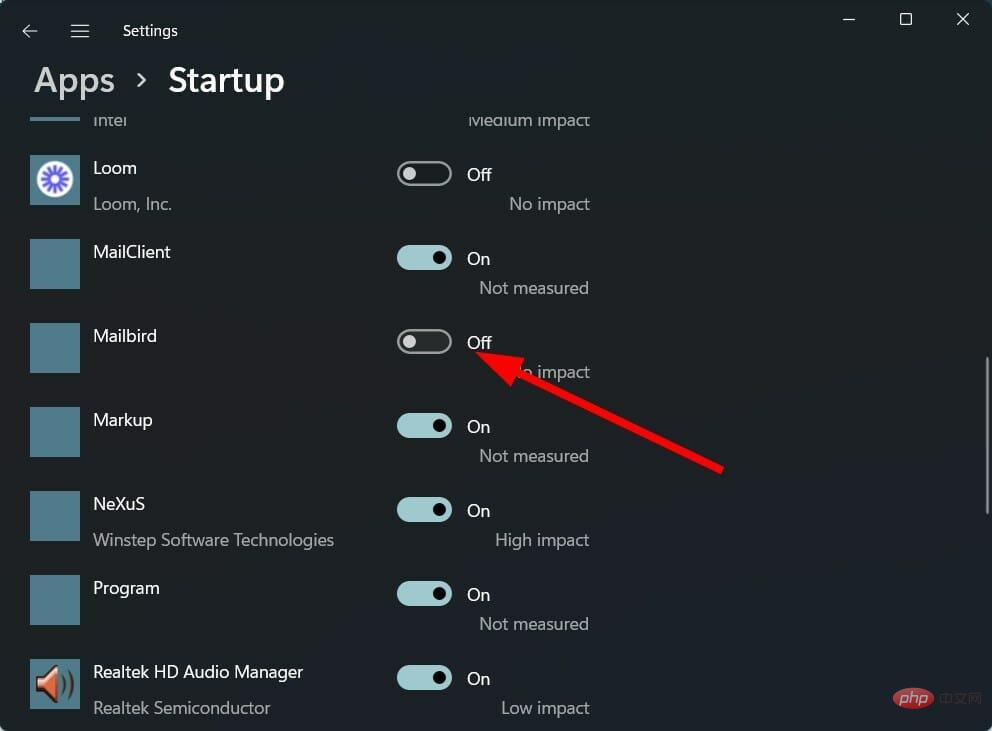
Sekali lagi kami menunjukkan proses menggunakan aplikasi yang berbeza tetapi proses untuk melumpuhkan aplikasi Facebook Messenger adalah sama.
Mengalih keluar apl yang tidak diingini daripada dimuatkan atau dibuka semasa permulaan Windows boleh menjadi sangat menjengkelkan. Selain itu, ia menggunakan sumber pada PC anda.
Walaupun tiga kaedah di atas sudah cukup untuk menghalang apl atau program daripada dimuatkan semasa permulaan, terdapat beberapa kaedah yang boleh membantu anda menyingkirkan apl daripada PC anda sekali dan untuk semua.
➡Nyahpasang aplikasi
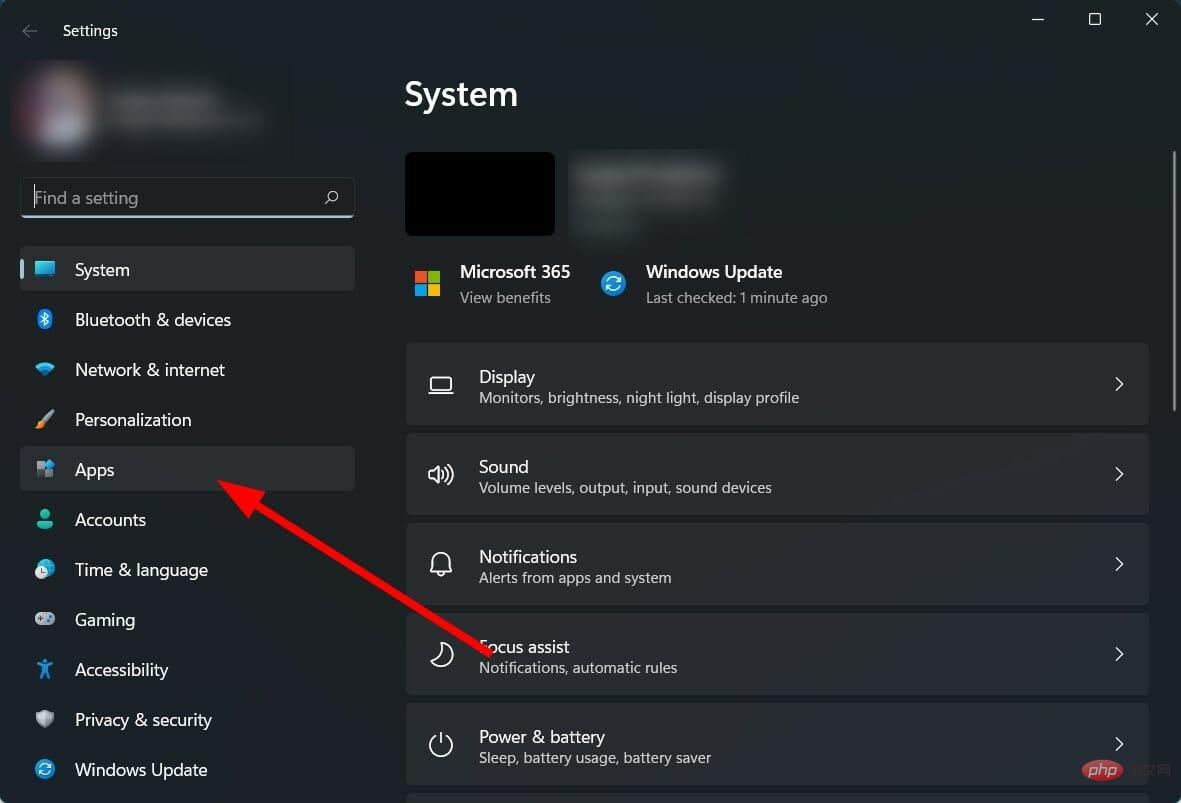
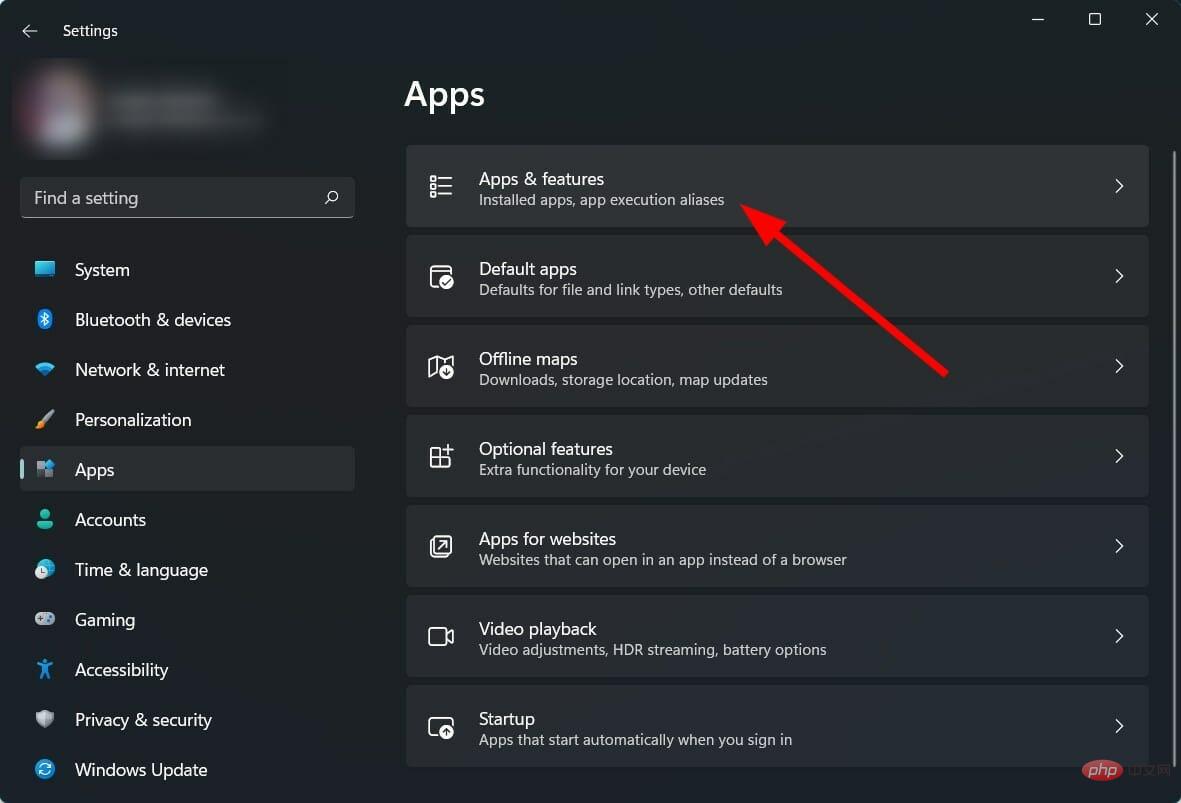
Jika tiada kaedah ini menyelesaikan masalah anda tentang cara menghentikan Messenger daripada dibuka semasa permulaan, maka anda harus memadam atau menyahpasang apl daripada PC anda.
Walaupun anda menggunakan apl itu, anda harus memadamkannya daripada PC anda dan menggunakan versi web sehingga pembangun apl membetulkan pepijat.
Anda mungkin mempunyai pilihan sembang Facebook terbuka dan itulah sebabnya apl dimuatkan apabila PC anda but. Semak sama ada kaedah di atas membantu menyelesaikan isu tersebut.
➡ Matikan Run pada pilihan log masuk
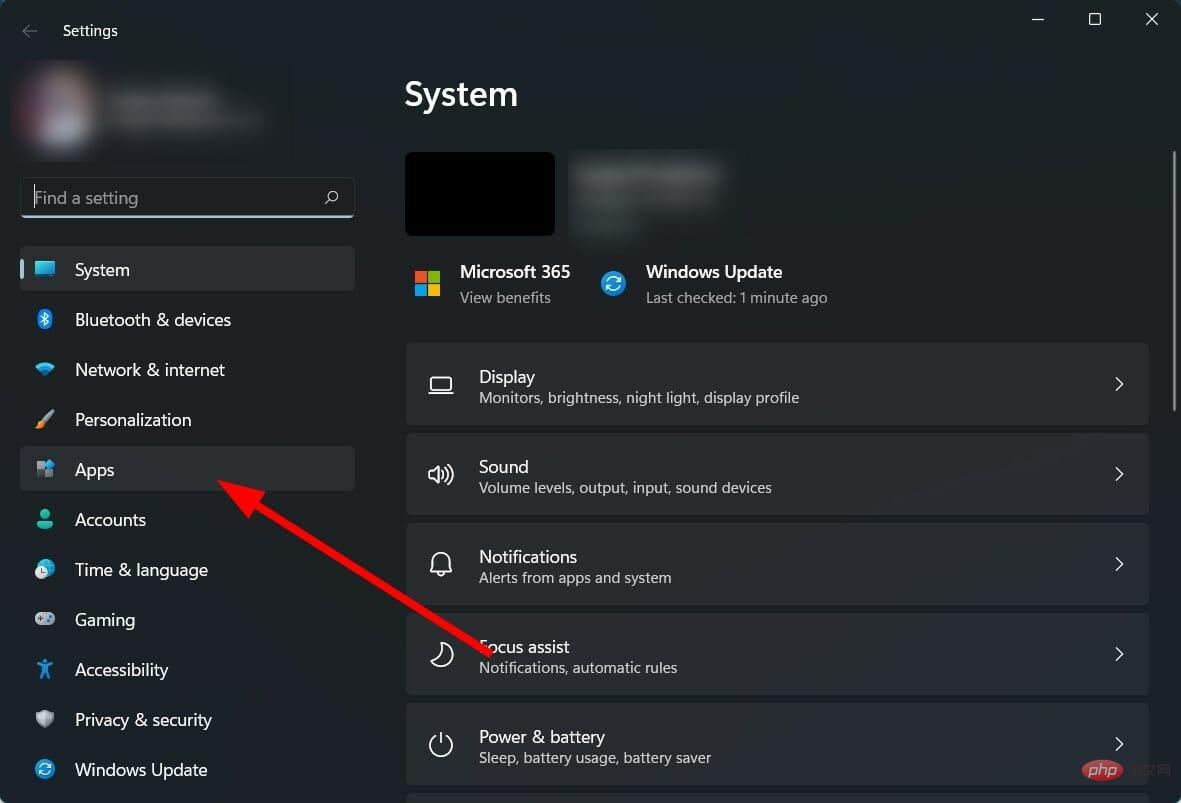
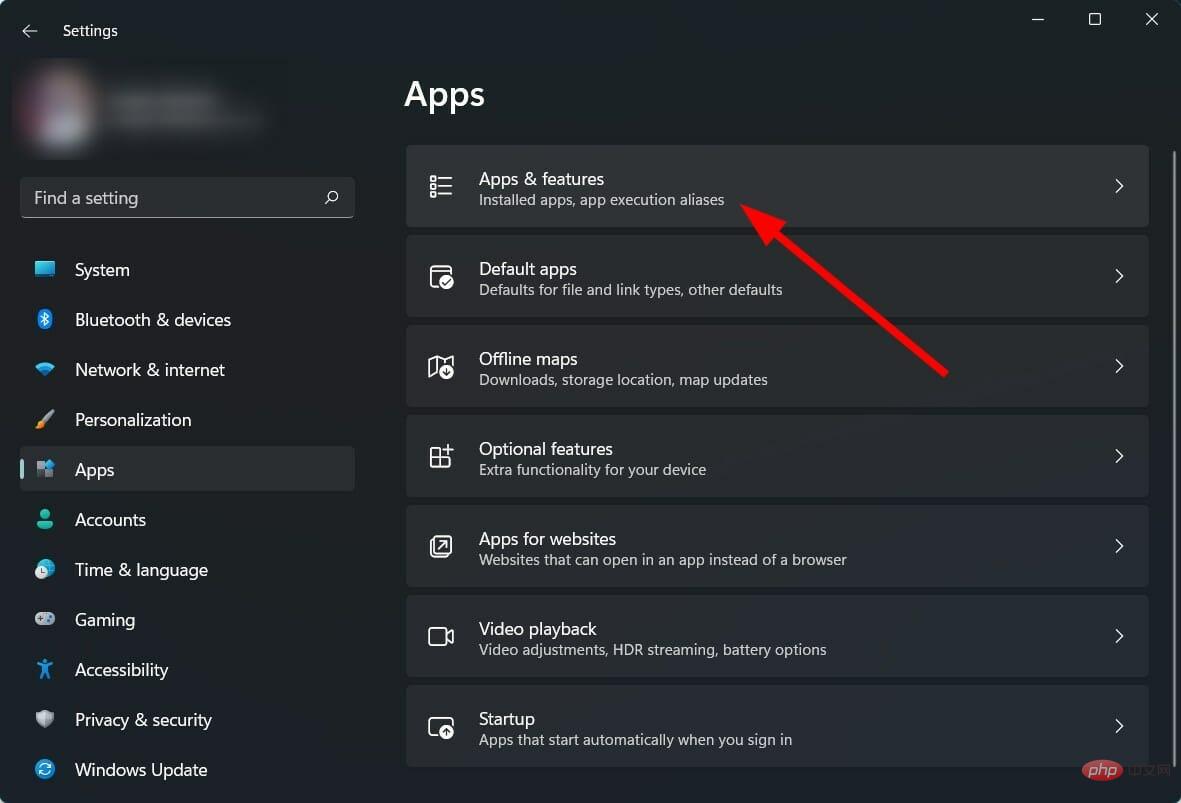
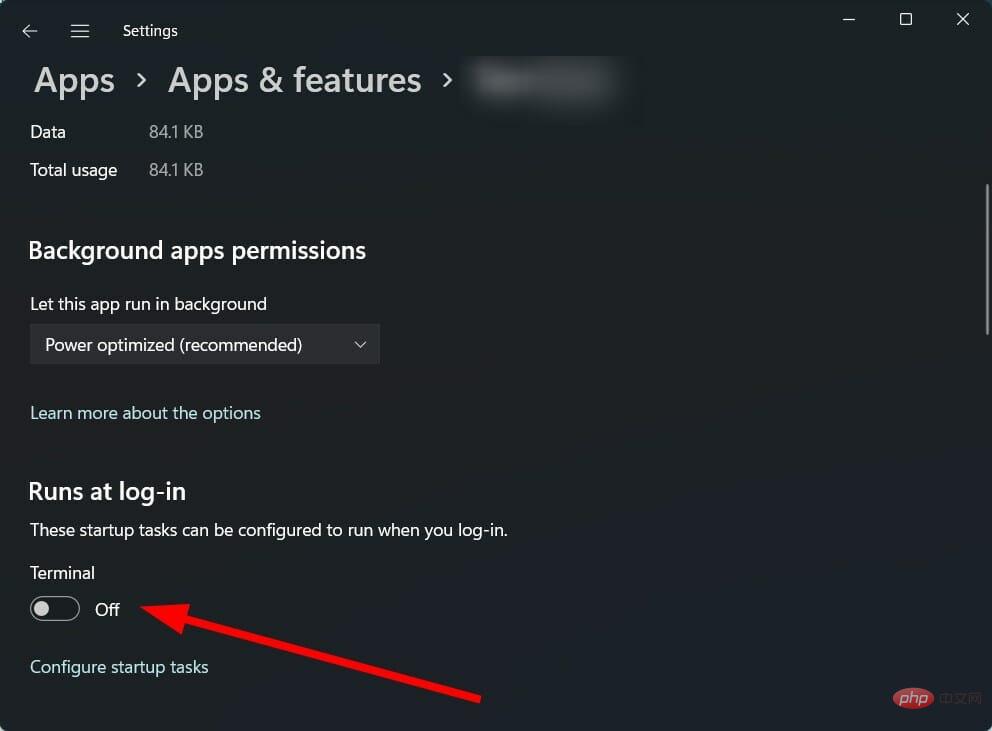
Kaedah ini pasti akan membantu anda menghalang apl daripada dimuatkan semasa log masuk atau permulaan. Berbilang pengguna di forum rasmi Microsoft melaporkan bahawa penyelesaian ini sebenarnya membantu menyelesaikan isu pembukaan aplikasi pada isu permulaan Windows.
➡Imbas komputer anda untuk mengesan virus
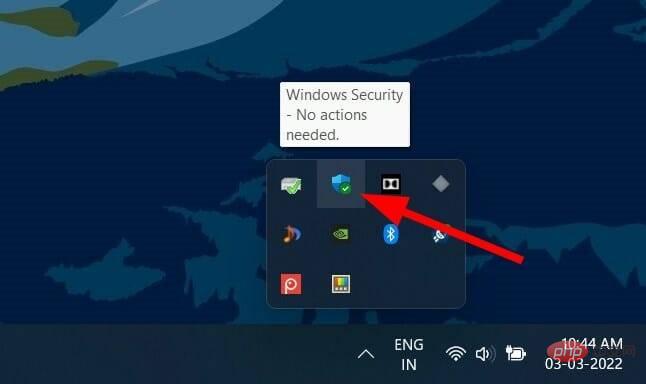
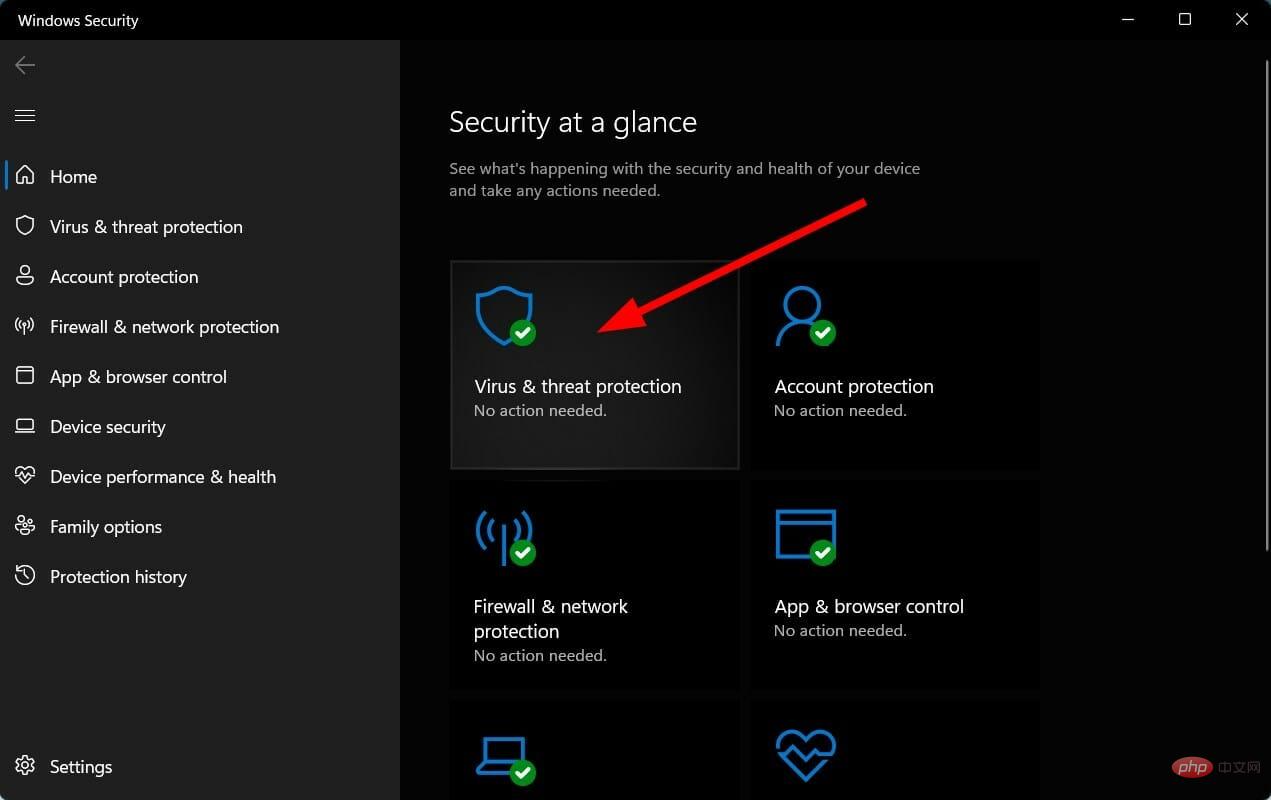
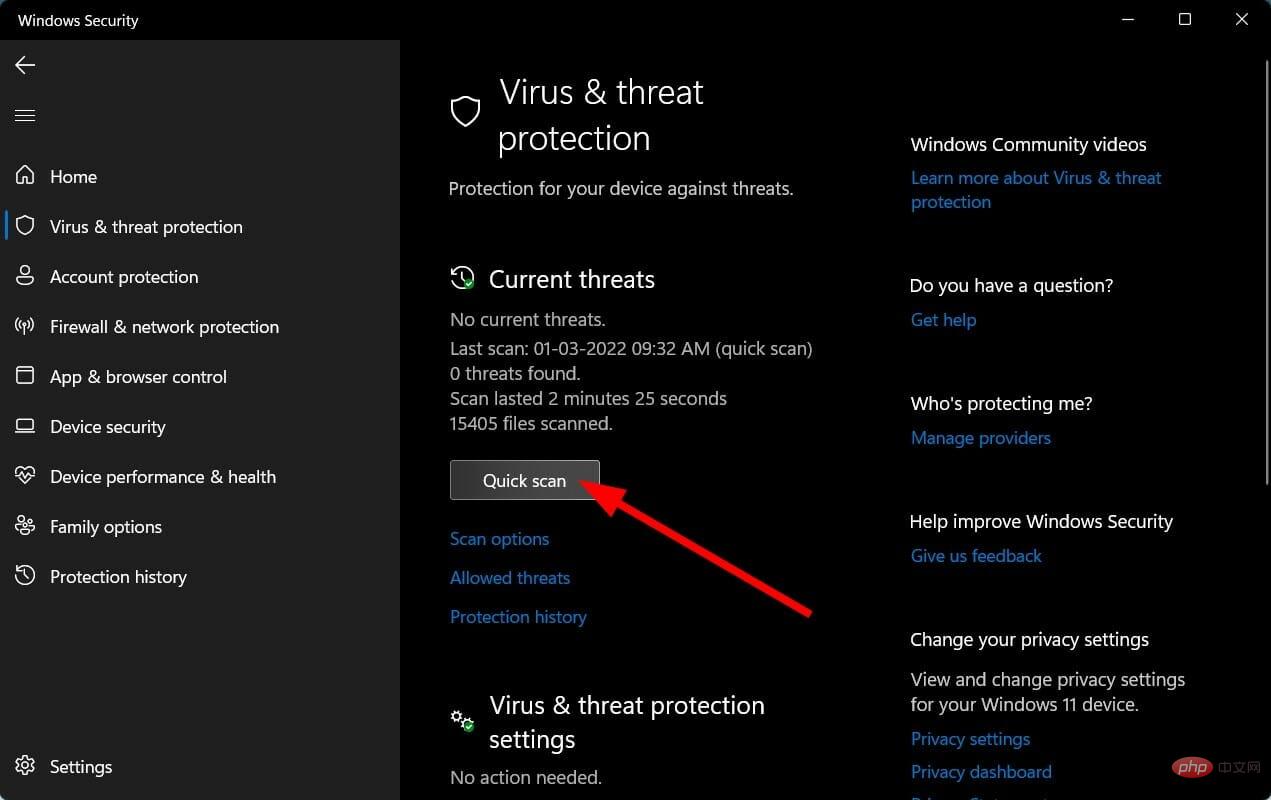
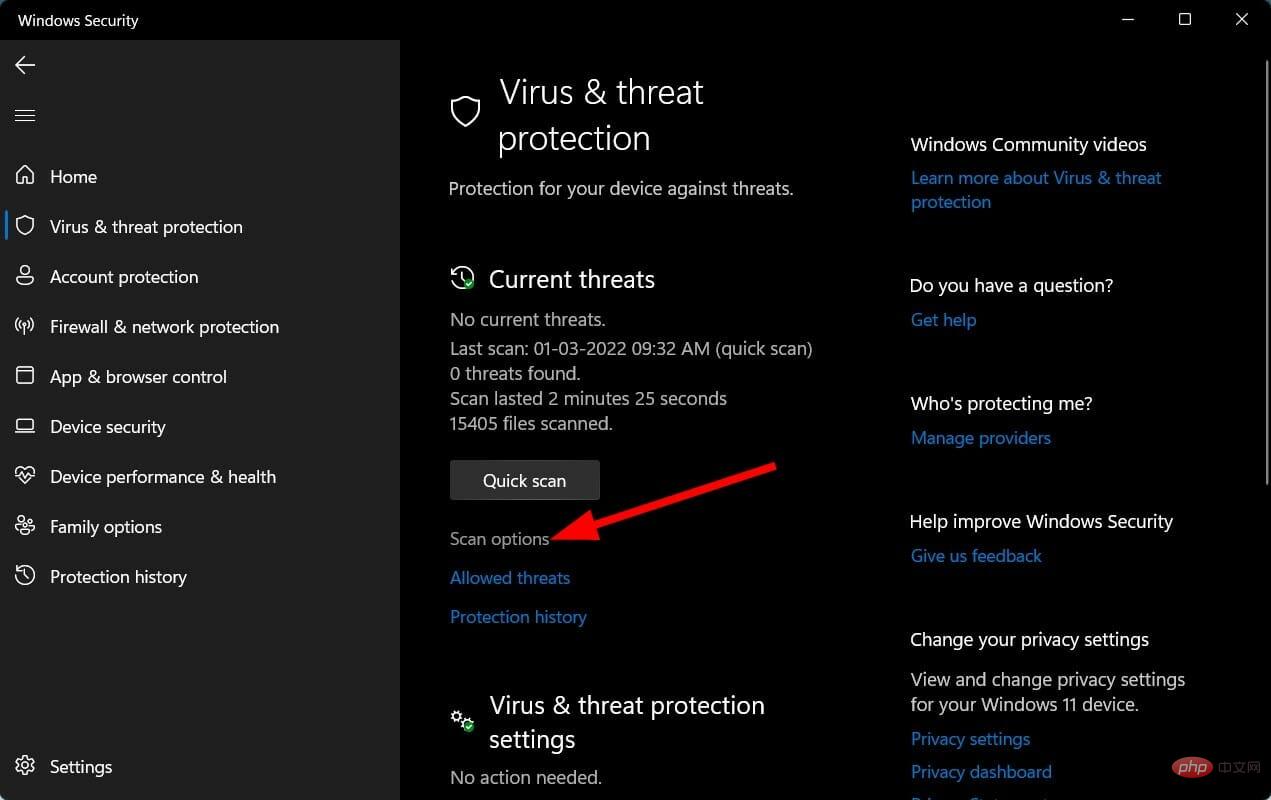
Untuk menunjukkan proses mengimbas PC anda untuk virus dan perisian hasad, kami menggunakan Windows Security Defender. Walau bagaimanapun, anda boleh menggunakan mana-mana aplikasi antivirus pihak ketiga untuk melakukan perkara yang sama.
Kami mengesyorkan anda memasang alat antivirus ESET Internet Security. Ia datang dengan pelbagai ciri seperti anti-perisian pengintip, perlindungan perisian tebusan, menyediakan penyelesaian satu klik, perlindungan perbankan dan pembayaran, tembok api, penyemak rangkaian dan banyak lagi.
Langkah di atas memberitahu anda bahawa anda perlu melakukan imbasan untuk memeriksa sama ada terdapat sebarang virus atau perisian hasad pada PC anda.
Virus atau perisian hasad bukan sahaja boleh menyebabkan beberapa masalah tetapi juga menyebabkan kemudaratan yang besar kepada data peribadi anda. Ia juga boleh menjejaskan kelancaran PC anda dan menyebabkan ralat seperti pembukaan Messenger pada permulaan Windows.
Memandangkan virus dan perisian hasad adalah daripada jenis yang berbeza, ia boleh menyebabkan masalah yang berbeza. Oleh itu, kami mengesyorkan anda menyemak PC anda untuk mengesan virus.
Nah, penyelesaian di atas mungkin cukup untuk anda menyelesaikan isu anda tentang cara menghentikan messenger daripada dibuka semasa permulaan.
Atas ialah kandungan terperinci Betulkan: Bagaimana untuk menghentikan Messenger daripada dibuka pada permulaan. Untuk maklumat lanjut, sila ikut artikel berkaitan lain di laman web China PHP!




